Przydatne linki
Centrum Preferencji Klienta stworzone w kreatorze SALESmanago możesz zapisywać do późniejszego wykorzystania jako szkice. Jest to szczególnie przydatne, jeśli pracujesz nad więcej niż jednym Centrum, lub przygotowujesz nowe, rozbudowane Centrum do umieszczenia na swojej stronie. Przygotowanie Centrów, które możesz w każdej łatwo edytować i szybko wdrożyć, znacznie przyspiesza procesy oraz ułatwia planowanie działań marketingowych.
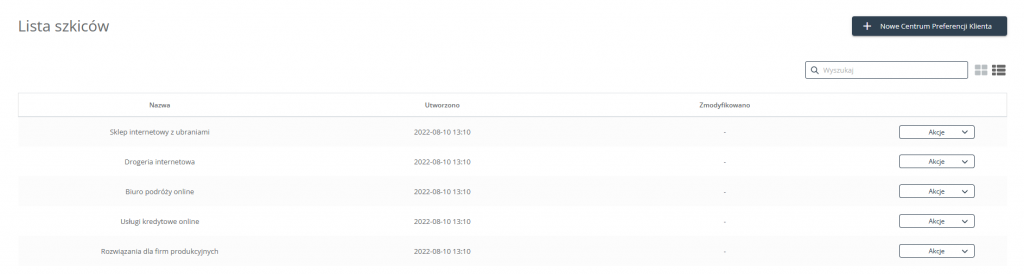
Aby otworzyć Listę Szkiców, należy przejść do
Odbiorcy → Centrum Preferencj → Wersje robocze
Spis treści
1. Informacje ogólne
Centra tworzone w kreatorze Centrum Preferencji Klienta mogą być od razu aktywowane lub zapisane jako szkic.
Szkic Centrum to taka wersja „na brudno”, której jeszcze nie udostępniasz Kontaktom i możesz w dowolnym momencie wrócić do pracy nad nią. Szkicu nie możesz używać w kampaniach. Aby z niego korzystać, musisz go dokończyć i aktywować.
2. Lista szkiców
Lista szkiców Centrum Preferencji daje ci szybki dostęp do wcześniej przygotowanych kreacji. Lista ma opcję wyszukiwania oraz dostosowania widoku. Pozwala też szybko przejść do akcji dostępnych dla danego Centrum.
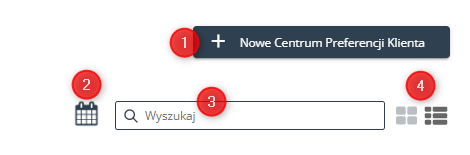
[1] Stwórz nowe Centrum Preferencji Klienta – z poziomu listy możesz przejść płynnie do kreatora Centrum.
Dowiedz się jak stworzyć Centrum za pomocą Kreatora Centrum Preferencji Klienta >>
[2] Kalendarz – filtruj swoje szkice według daty ostatniej modyfikacji.
[3] Wyszukiwanie – zacznij wpisywać nazwę wersji roboczej, aby szybko znaleźć ją na liście. Po wpisaniu pierwszych znaków zauważysz, że lista zaczyna się dynamicznie dopasowywać do zapytania.
[4] Zmiana widoku listy – w zależności od preferencji masz możliwość przeglądania listy Centrów w formie kafli lub listy. Aby zmienić widok, wybierz preferowaną opcję.
Na Liście szkiców możesz łatwo zobaczyć podstawowe informacje na temat każdego szkicu Centrum: nazwę, datę utworzenia oraz datę ostatniej modyfikacji. Zobaczysz również przycisk Akcji [1].

Po rozwinięciu menu Akcje możesz wykonać dostępne działania na wybranym szkicu Centrum Preferencji Klienta.
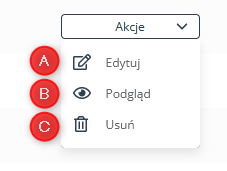
[A] Edytuj – przekierowuje do kreatora Centrum Preferencji Klienta, gdzie możesz podjąć pracę nad Centrum.
[B] Podgląd – otwiera podgląd tworzonego Centrum.
[C] Usuń – trwale usuwa szkic Centrum z systemu.








